|
Tutorial Darkness

Este
tutorial foi criado no PSP X2, mas pode ser feito em
qualquer versão.
Tutorial
criado por Jana Saucedo® em 22 de agosto de 2009.
Proibida cópia ou vinculação sem
autorização da autora.

Tubes usados nesse tutorial By:
Dragonblu
Min@
MDZ

Material:

Plugins Usados:
Unlimeted 2.0 - Render
Aqui
Penta.com - Dot and Cross
Aqui
Eye Candy 4000 - Drip
Aqui
Efeitos do PSP

|
Use a seta para acompanhar o
tutorial.

|
Roteiro:
1. Abra uma
nova imagem transparente 850 x 650 px.
Configure na
paleta de materiais:
Foreground:
#000000 (preto)
Background:
#fb4255
Forme um
gradiente Linear - Angle: 0 - Repeat: 1
Flood fill
na imagem
Adjust -
Blur - Gaussian Blur - Radius: 15
Effects -
Plugins - Unlimeted 2.0 - Render - Clouds (fore/bacground
color):
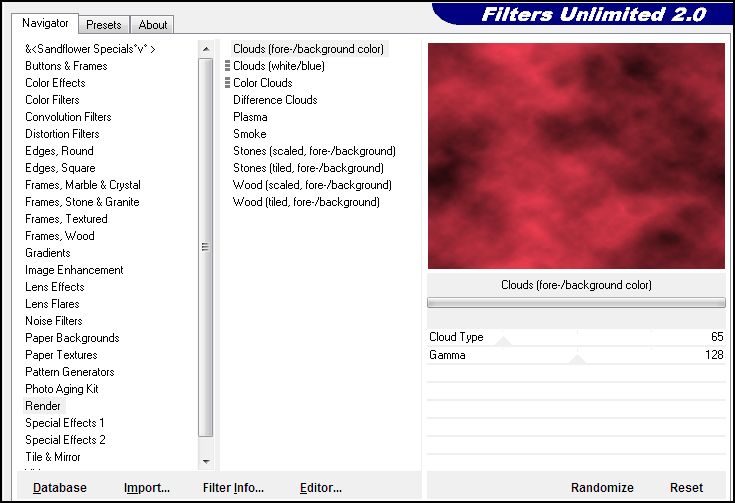
2. Layer -
New raster layer
Abra a mask
fornecida no material "0" - Minimize
Layers - New
Mask Layer - From Image:
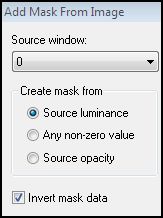
Layer -
Merged group
Edge effects
- Enhace more
3. Abra o
tube da paisagem "HAUNTED BLUE HOUSE MDZ MIST" - Copy
Paste as new
layer
Mude o blend
mode para Luminance (L)
Image resize
em 80% com all layers desmarcado
Sharpness -
Sharpen
Edge effects
- Enhace
4. Abra o
tube da vampira "DragonBluMistedTube_0609" - Copy
Paste as new
layer
Mude o blend
mode para Luminance (L)
Posicione no
canto direito superior (veja tag final)
Diminua a
opacidade para 60
5. Abra o
tube da mulher "Min@-dama-con-calice-09" - Copy
Paste as new
layer
Posicione no
canto esquerdo inferior (veja tag final)
6. Layer -
New raster layer
Select all -
Modify - Contrat: 20 - Invert
Mude a
configuração do gradiente para:
Angle: 45 -
Repeat: 15
Flood fill
na seleção
Effects -
Plugins - Penta.com - Dot and Cross:
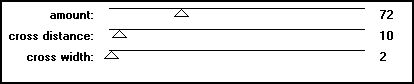
User Defined
Filter: Emboss 3
Selections -
Invert
Drop Shadow:
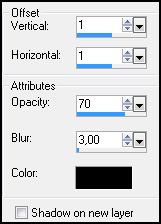
Repita o
shadow mudando os valores de V e H para: -1
Select none
7. Layer -
New raster layer
Ative a
ferramenta texto:

Na paleta de
materiais deixe o foreground e o background como
configuramos no passo 1
Escreva seu
texto
Select all -
Float - Defloat
3D effects -
Inner Bevel:
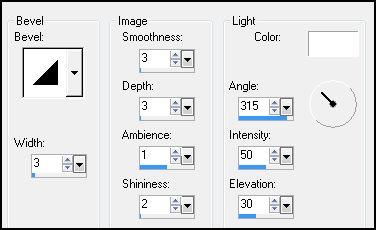
Shadow à seu
gosto
Select none
Duplicate
nessa layer do texto duas vezes para que fiquem 3 layers
iguais
Renomeie
essas layer para texto1, texto2 e texto3
Adicione sua
assinatura ou marca d'água em nova layer
8. Vamos
fazer a animação do texto:
Ative a
layer texto1
Effects -
Plugins - Eye Candy 4000 - Drip:
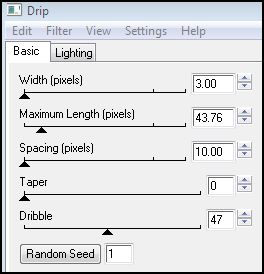 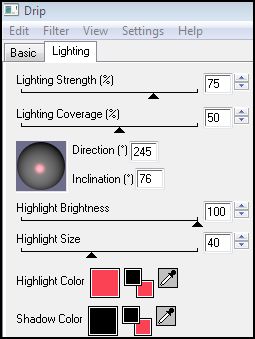
Ative a
layer texto2
Repita o
efeito Drip, mas dessa vez apenas clique em Random Seed
Ative a
layer texto3
Repita
novamente o efeito Drip apenas clicando em Random Seed
Feche a
visibilidade das layers texto2 e texto3
Ative a
layer texto1
Copy merged
Abra o
Animation Shop - paste as new animation
Volte ao PSP
Feche a
visibilidade da layer texto1 e abra a visibilidade da
layer texto2
Ative a
layer texto2
Copy merged
Abra o
Animation Shop - paste after current frame
Volte ao PSP
Feche a
visibilidade da layer texto2 e abra a visibilidade da
layer texto3
Ative a
layer texto3
Copy merged
Abra o
Animation Shop - paste after current frame
Edit -
select all
Animation -
Frame Properties: 30
View -
Animation
Se já
estiver satisfeito, salve como GIF.
E está
pronto.

MENU
MEUS TUTORIAIS
Design by Jana Saucedo®
Copyright© 2009 by Jana Saucedo
Todos os direitos reservados.
|